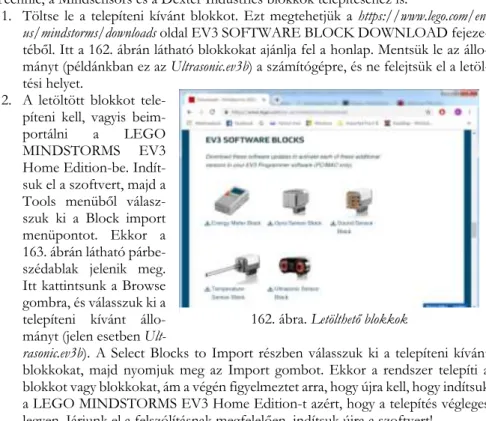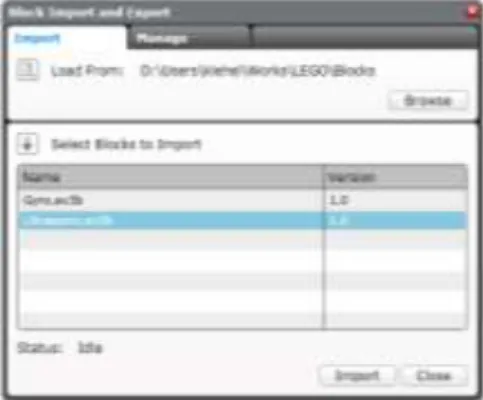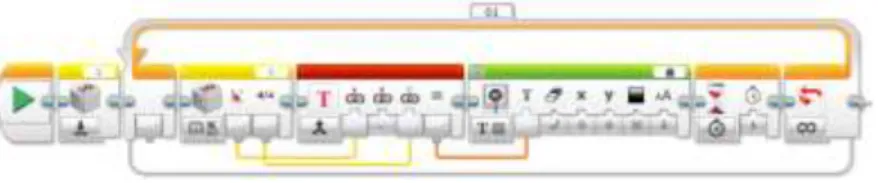LEGO robotok
XXI. rész Az ultrahangos érzékelő programozása
Az ultrahangos és a giroszkópos érzékelők az Education EV3 Core Set-ben találhatók meg, vagy külön kell ezeket megrendelni.
Ha LEGO MINDSTORMS EV3 Home Edition-ben szeretnénk programozni, akkor először telepítenünk kell a megfelelő programblokkokat. Az EV3 tégla mindkét készlet- ben azonos, lehetővé téve, hogy bármelyik érzékelőt használhassuk, függetlenül attól, hogy melyik alapkészlet van.
Az alábbi példában bemutatjuk, hogyan telepíthetjük az ultrahangos érzékelő prog- ram blokkját. Ismételjük meg ezt az eljárást a giroszkópos érzékelőre vagy a további ér- zékelőblokkok, például a hőmérséklet érzékelő blokk és a hangérzékelő blokk telepítésé- hez. Ugyanezeket a lépéseket követhetjük egy harmadik fél érzékelő gyártói, például a HiTechnic, a Mindsensors és a Dexter Industries blokkok telepítéséhez is.
1. Töltse le a telepíteni kívánt blokkot. Ezt megtehetjük a https://www.lego.com/en- us/mindstorms/downloads oldal EV3 SOFTWARE BLOCK DOWNLOAD fejeze- téből. Itt a 162. ábrán látható blokkokat ajánlja fel a honlap. Mentsük le az állo- mányt (példánkban ez az Ultrasonic.ev3b) a számítógépre, és ne felejtsük el a letöl- tési helyet.
2. A letöltött blokkot tele- píteni kell, vagyis beim- portálni a LEGO MINDSTORMS EV3 Home Edition-be. Indít- suk el a szoftvert, majd a Tools menüből válasz- szuk ki a Block import menüpontot. Ekkor a 163. ábrán látható párbe- szédablak jelenik meg.
Itt kattintsunk a Browse gombra, és válasszuk ki a telepíteni kívánt állo- mányt (jelen esetben Ult-
rasonic.ev3b). A Select Blocks to Import részben válasszuk ki a telepíteni kívánt blokkokat, majd nyomjuk meg az Import gombot. Ekkor a rendszer telepíti a blokkot vagy blokkokat, ám a végén figyelmeztet arra, hogy újra kell, hogy indítsuk a LEGO MINDSTORMS EV3 Home Edition-t azért, hogy a telepítés végleges legyen. Járjunk el a felszólításnak megfelelően, indítsuk újra a szoftvert!
162. ábra. Letölthető blokkok
Ha telepítettük a blokkot, és újraindítot- tuk a szoftvert, akkor használhatjuk is a blokkokat a már eleve telepített blokkokhoz hasonlóan.
Ultrahangnak a 20 kHz-nél nagyobb frekvenciájú hangot, azaz a nagyfrekvenciás hanghullámot nevezzük. Az ultrahang az emberek számára ugyan nem, de többféle ál- lat számára hallható, közismert, hogy a ku- tyák reagálnak rá. A denevérek és a delfinek maguk is állítanak elő ultrahangot, amit a tá- jékozódáshoz használnak fel.
Az ultrahangos érzékelőt távolságmé- résre használhatjuk.
A kibocsátott ultrahangjel bármiről visz-
szaverődik, ami a levegőnél nagyobb sűrűségű, ezért a kibocsátott jel energiájának egy bizonyos része visszaverődik a vevőbe. A jel oda-vissza terjedési ideje mérhető, és a le- vegőben terjedő hang sebességének ismeretében távolsággá számítható át. A visszaverő felület típusa nem kritikus, a merőleges beesés viszont hasznos, mivel ez esetben a beeső hullám közvetlenül a vevő felé verődik vissza. A merőlegestől eltérő beesési szög esetén a beeső jelnek kisebb hányada verődik vissza a vevőhöz.
Az ultrahangos érzékelőnek a legmegfelelőbbek a kemény felületek. A lágy tárgyak, például a ruhák elnyelhetik a hanghullámokat, és így nem észlelhetők pontosan. A leke- rekített vagy ferde felületű tárgyak is nehezebben érzékelhetők. Az ultrahangos érzékelő nem érzékel olyan tárgyakat, amelyek nagyon közel vannak (közelebb 3 cm-nél vagy 1,5 hüvelyknél). Az érzékelő széles látómezővel rendelkezik, így egy oldalra helyezett köze- lebbi tárgyat jobban észrevesz, mint egy távolabbit egyenesen előtte.
Az ultrahangos érzékelő adóként és vevőként is működik (kialakítása éppen ezért ket- tős, egyik az adó, a másik a vevő), ultrahangnyalábot bocsájt ki, majd a visszaérkező visz- szavert hullámokból (visszhangok) számítja ki a távolságot. Képes egy hanghullám kikül- désével szonárként működni vagy a „kósza” ultrahangokat is érzékelni.
Műszaki szempontból az ultrahang használata azért előnyős, mert egyrészt jól irányít- ható, keskeny sávban sugározható, másrészt pedig könnyen és olcsón előállítható piezo kristályokkal.
A feldolgozás során a távolságot eltelt időként kapjuk meg. Az emberi olvashatóság érdekében az ultrahangos érzékelő átalakítja a kapott értéket távolságra. Ezesetben figye- lembe kell venni a hang terjedési sebességét.
A hang terjedési sebessége levegőben a hőmérséklettől, a nedvességtartalomtól és a légnyomástól, tehát a tengerszint feletti magasságtól is függ. Szobahőmérsékleten (0%
páratartalom, 20 °C-os környezetben) 343,2 m/s körüli állandónak tételezhető fel.
Az ultrahangos érzékelő segítségével a távolságot centiméterben vagy hüvelykben (inch) mérhetjük, így eredményként egy numerikus értéket kapunk. Az érzékelő összeha- sonlító módban is működik, ekkor a mért értéket összeveti egy küszöbértékkel, és logikai
163. ábra. Blokk importálása
(True vagy False) kimenetet kapunk. Az érzékelő más ultrahangos jeleket is észlelhet „csak hallás” módban.
A távolságmérő üzemmódot használhatjuk például arra, hogy a robot megálljon egy bi- zonyos távolságra a falról.
A „csak hallás” üzemmódban az ultrahangos érzékelő segítségével megállapíthatjuk, hogy a közelben működik-e egy másik ultrahangos érzékelő is. Például ezt használhatjuk egy másik „ultrahangos” robot jelenlétének észlelésére.
A 164. ábrán látható blokkon az 1-es gomb segítségével a portot választhatjuk ki (port selector). Ezen a porton keresztül fog kommuni-
kálni az EV3-tégla az érzékelővel, innen olvassa be az adatokat. A port az 1, 2, 3 vagy 4 valamelyike lehet. Alapértelmezett portja a 4-es.
A 2-es gomb segítségével egy legördülő menü- ből kiválaszthatjuk az érzékelő működési módját (mode selector), ez a Measure (mérés), vagy Compare (összehasonlítás) lehet.
Mérés üzemmódban a tárgytól mért távolságot kaphatjuk meg numerikus értékként centiméter- ben (0 és 255 között) vagy hüvelykben (0 és 100 között). Ezt a 4-es gombon szolgáltatott visszaté- rítési értéket adatdrót segítségével adhatjuk át más blokknak.
A mérés – jelenlét mód (Presence) más ultrahangos jeleket keres „csak hallás” üzem- módban. Az észlelt ultrahang kimenet igaz (True), ha egy jelet észlel, különben hamis (False).
A fejlett (Advanced) üzemmód hasonló a mérés üzemmódhoz, azzal a különbséggel, hogy kiválaszthatjuk, hogy az érzékelő egyetlen ultrahangos jelet (0) vagy folyamatos (1) jelet küld-e a mérési mód bemenetével. A távolságot centiméterben vagy hüvelykben kap- juk meg annak függvényében, hogy melyik módot választottuk.
A mérés módban az érzékelő mindig folyamatos ultrahang-jelet küld.
Összehasonlítás üzemmódban az ultrahangos érzékelő összehasonlítja a 16. táblázatban (lásd a FIRKA 2015-16/1, 6. oldalán) szereplő műveletek valamelyikével a mért adatot a megadott küszöbértékkel, és a 4-es gombon egy logikai értéket térít vissza a mért adat mellett.
A 3-as gomb segítségével bemeneti adatként megadhatjuk az összehasonlító művele- tet és a küszöbértéket.
Az összehasonlítás – jelenlét mód (Presence) más ultrahangos jeleket keres „csak hallás”
üzemmódban. Az észlelt ultrahang kimenet igaz (True), ha egy jelet észlel, különben ha- mis (False).
A 165. ábrán látható egyszerű program segítségével meg tudjuk mérni egy tárgy tá- volságát az ultrahangos érzékelőtől. Az eredmény a tégla kijelzőjén jelenik meg. Ha moz- gatjuk a tárgyat, változik a kiírt távolság is.
164. ábra
Az ultrahangos érzékelő blokkja
165. ábra
Egyszerű ultrahangos távolságmérés centiméterben
A giroszkópos érzékelő programozása
A digitális EV3 Gyro szenzor (giroszkópos érzékelő) a robotok elfordulását, annak változását képes érzékelni. Segítségével elfordulási szögeket tudunk mérni, megvalósít- hatjuk az egyensúlyozó robotot vagy érzékelni tudjuk, ha a robot leesett.
A giroszkóp (más néven pörgettyű vagy szögsebességmérő) a fizikából ismert perdü- letmegmaradás törvényét bemutató eszköz. A legegyszerűbb változata egy tengely körül szabadon forgó lendkerékből áll. Amikor a kerék forgása közben az eszközt a tengelyre merőleges erőhatás éri, az eszköz a tengelyre és a külső erőhatásra egyaránt merőleges irányban fordul el.
A giroszkópot Léon Foucault, francia fizikus találta fel és nevezte el 1852-ben, amikor egy, a Föld forgását igazolandó kísérletén dolgozott (Foucault-inga).
Giroszkópokat gyakran alkalmaznak iránytűk helyett vagy azok kiegészítéseként. Ha ugyanis az eszközt további két tengellyel látjuk el úgy, hogy a három tengely egymásra kölcsönösen merőleges legyen, hogy a giroszkóp tetszőleges irányba szabadon el tudjon fordulni, akkor a pörgő kerék megőrzi forgási tengelyének eredeti irányát, függetlenül attól, hogy a kerete hogyan fordul el.
A giroszkópos érzékelő segítségével meg lehet mérni a forgási sebességet (fordulat- számot) vagy a forgási szöget, így egy numerikus kimenetet kapunk. Az érzékelt adatokat össze is hasonlíthatjuk egy megadott küszöbértékkel, így logikai (igaz vagy hamis) kime- netet kapunk.
A giroszkópos érzékelő csak egy forgási tengely körül érzékeli a mozgást. Ezt az irányt az érzékelőn lévő nyilak jelzik. Mindig győződjünk meg ar-
ról, hogy az érzékelőt a megfelelő irányban rögzítettük a robothoz. Ha több forgási tengely körül szeretnénk el- mozdulási szögeket mérni, több giroszkópos érzékelőre lesz szükségünk. A szög és a fordulatszám (sebesség) egyaránt lehet pozitív vagy negatív. Az óramutató járásá- val megegyező forgás pozitív és az óramutató járásával ellentétes irányban negatív.
A 166. ábrán látható blokkon az 1-es gomb segítsé- gével a portot választhatjuk ki (port selector). Ezen a
porton keresztül fog kommunikálni az EV3-tégla az 166. ábra
A giroszkópos érzékelő blokkja
érzékelővel, innen olvassa be az adatokat. A port az 1, 2, 3 vagy 4 valamelyike lehet. Alap- értelmezett portja a 2-es.
A 2-es gomb segítségével egy legördülő menüből kiválaszthatjuk az érzékelő működési módját (mode selector), ez a Measure (mérés), Compare (összehasonlítás) vagy Reset (visszaállí- tás) lehet.
Reset (visszaállítás) üzemmódban lenullázhatjuk az érzékelő értékeit. A szögmérést mindig a legutolsó visszaállításhoz viszonyítva végzi az érzékelő. A forgási szöget úgy számítjuk ki, hogy az idő múlásával ismételten hozzáadjuk a forgási sebességet. A forgási sebesség kisebb pontatlanságai az idő múlásával emelkednek, és a forgási szög „sodró- dik”. A forgási szög 0-ra történő visszaállítása törli a hibát, és új kiindulási pontot határoz meg a jövőbeli szögmérésekhez.
A mérés üzemmódban a visszatérítési érték egy vagy két numerikus érték a 4-es gombon.
Három módja van a mérés üzemmódnak: Angle (szög), Rate (fordulatszám), valamint Angle and Rate (szög és fordulatszám).
A szög üzemmód az elforgatás szögét téríti vissza szögben. A szöget az érzékelő utolsó visszaállításhoz viszonyítva méri.
A fordulatszám mód az elforgatás fordulatszámát adja meg. Pihenő helyzetben a fordu- latszám 0. A fordulatszám a forgó testek, alkatrészek, gépek időegység alatti teljes körforgása- inak száma. A műszaki gyakorlatban széleskörűen elterjedt a percenkénti fordulatszám, ame- lyet a szögsebesség helyett vagy azzal párhuzamosan használnak a körmozgás sebességének mérőszámául. A LEGO robotoknál az időt másodpercben mérik, így a másodpercenkénti fordulatszám megegyezik a mozgás frekvenciájával. Ha a fordulatszámot megszorozzuk az idővel, akkor megkapjuk, hogy az adott idő alatt hányszor futotta be a test ugyanazt a kört.
A szög és fordulatszám mód mindkét értéket, a szöget is és a fordulatszámot is visszaadja.
Összehasonlítás üzemmódban a giroszkópos érzékelő összehasonlítja a 16. táblázatban sze- replő műveletek valamelyikével a mért adatot a megadott küszöbértékkel, és a 4-es gombon egy logikai értéket térít vissza a mért adat mellett.
A 3-as gomb segítségével bemeneti adatként megadhatjuk az összehasonlító műveletet és a küszöbértéket.
Az összehasonlítás üzemmódnak két módja van, az Angle (szög), Rate (fordulatszám). Szög módban a szög értékét tudjuk összehasonlítani a megadott küszöbértékkel, fordulatszám módban pedig a fordulatszám értékét.
A 167. ábrán látható egyszerű program segítségével az EV3-as téglára rögzített girszkópos érzékelő segítségével megmérjük a tégla elforgatásának szögét, illetve fordulatszámát, és ezeket az adatokat megjelenítjük a tégla kijelzőjén.
167. ábra. Egyszerű giroszkópos szög- és fordulatszámmérés
Kovács Lehel István